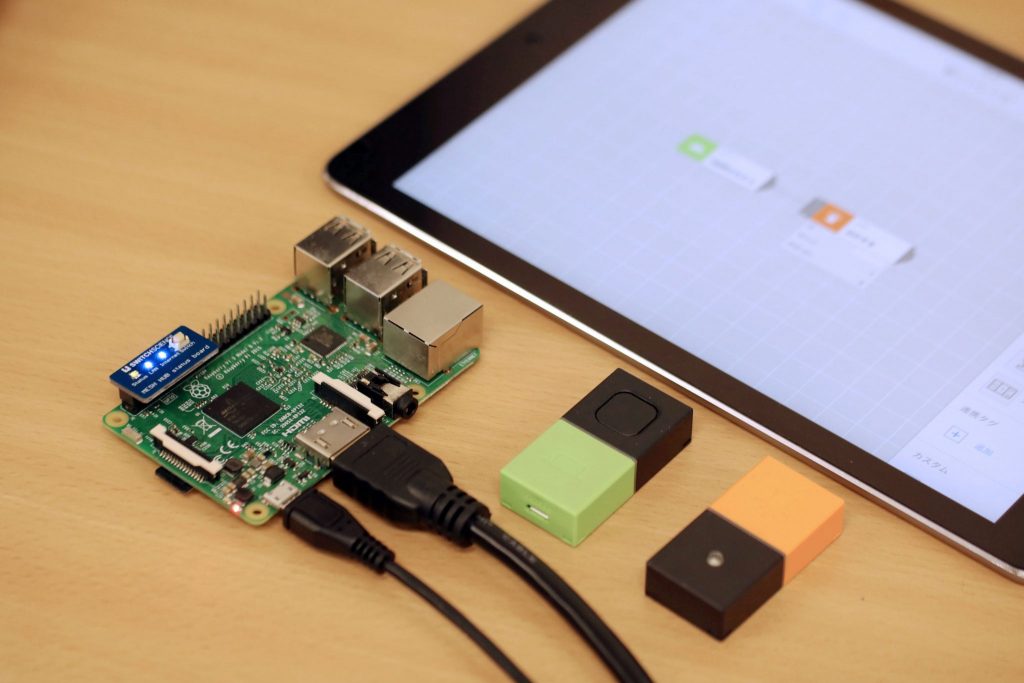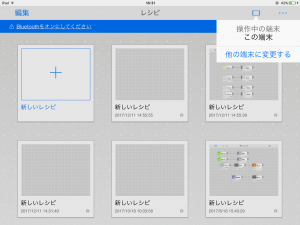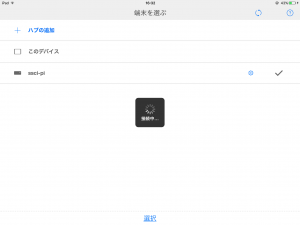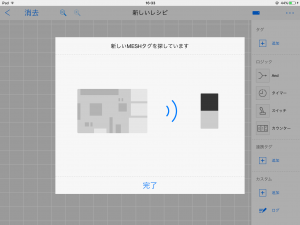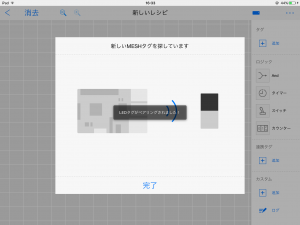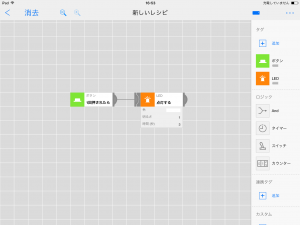こんにちは、岸田です。
先日、MESHハブという機能のRaspberryPi向けアプリが公開されました。今まで、MESHは端末が近くにないとタグが動作しないという弱点がありましたが、レシピを作成する端末と、タグとの接続を請け持つデバイスを分けることができるようになったため、MESHレシピを常に動作させることができるようになりました。
今回は、RaspberryPiをセットアップして実際にこの機能を試してみようと思います。と言っても、手順も公開されているため非常にかんたんにセットアップが可能になっています。
■用意するもの
- Raspberry Pi 3 (起動およびネットワークへの接続を済ませておいてください)
- iOS端末 + 最新のMESHアプリ
- 現時点でAndroid端末は未対応のようです
- MESH ハブ用 Status board
- お好きなMESHタグ
- MESHアカウント
■試してみる
まずは公開されているセットアップ手順に従ってセットアップをしましょう。
MESH ハブ用 Status boardを持っている場合は、はじめにRaspberryPiにボードを挿してしまいましょう。GPIOヘッダの1~20番に差します。このボードは、MESHハブアプリのステータス確認に使えるようになります。例えば、セットアップが完了したあとにRaspberryPi単独で起動した場合でも、モニタなしにMESHハブアプリが正しく動作しているかどうかを確認できます。このボードの点灯状態の説明はこちらです。
セットアップ手順の「初期セットアップ」まで終わると、あとはほぼ今まで通りにMESHレシピを作るだけです。
試しにかんたんなレシピを作ってMESHハブの機能を確認してみます。
まずはアプリ右上から、「他の端末に変更する」をタップしてレシピを作成する端末を変更します。
セットアップしたRaspberryPiを選び、下部の「選択」を押します。今回は「ssci-pi」という名前でRaspberryPiをセットアップしました。
新しいレシピを作成し、画面右からタグを追加します。今回はMESH LEDタグとMESH Buttonタグを追加してみます。基本的にはMESHタグのアイコンを2秒間押して電源を入れ、ペアリングする端末(今回はRaspberryPiです)に近づけます。
接続できました。
タグをドラッグ&ドロップで画面に追加して繋げ、サクッとレシピを作ってみます。「ボタンを押したらLEDが光る」というレシピです。
MESH Buttonタグのボタンを押すと、見後にLEDタグが光りました。
実は、なんとこの「他の端末に変更」から「LED点灯」まで、iOS端末はBluetoothはOFFになっていて、WiFiだけONになっています。
MESHハブの機能によって作ったレシピがRaspberryPi上で実行されているため、RaspberryPiに接続されているタグはiOS端末がBluetoothのON/OFFに関わらず動作する、ということです。また、レシピはハブに保存されるため、iOS端末のWiFiもOFFにしてしまっても、同じように動作します。
今まではMESH専用のスマートフォンやタブレットを常に起動しておく必要がありましたが、これからはいつも使っているスマートフォンでお手軽にレシピを作り、あとはRaspberryPiにおまかせという流れに変わりました。みなさんも常時稼働のMESHをかんたんに作れるので、色々試してみてください。